加密Hyper-V教程:适用于1代和2代虚拟机!
想要保护Hyper-V虚拟机数据不泄露,可以选择加密Hyper-V虚拟机。此功能在Windows Server 2016版本中得到了增强,不同代虚拟机的操作也有所不同。在本文中,我将介绍如何在1代和2代虚拟机上执行Hyper-V虚拟机加密。
虚拟化已是当今大多数企业办公的趋势,因此,保护虚拟机数据安全也是日常工作中非常重要的一部分。为了防止数据意外丢失,防止泄漏或恶意攻击,虚拟机备份和加密是非常有用的。
微软Hyper-V是一种广泛使用的1类虚拟机管理程序。如果您正在使用它,那么该怎么加密Hyper-V虚拟机呢?
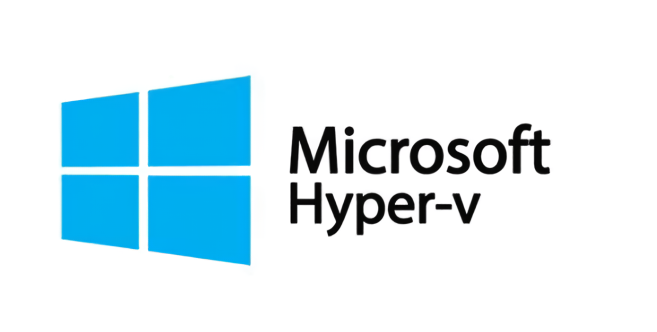
事实上,在Hyper-V的早期版本中,Hyper-V的安全功能存在一些不足。然而,随着Windows Server 2016的发布,安全功能得到了增强,为Hyper-V虚拟机提供了进一步的保护。这使得Hyper-V虚拟机加密可以分为以下两种情况:
接下来我们将向大家介绍一下,在1代或2代Hyper-V虚拟机中,该怎么加密虚拟机,一起来看看吧!
步骤1. 打开您的Hyper-V管理器,在虚拟机列表中右键单击您想要加密的2代虚拟机,选择“设置”。
步骤2. 在左侧列表中导航到安全选项卡,在加密支持部分勾选“启用受信任的平台模块”,然后点击“应用”>“确定”。
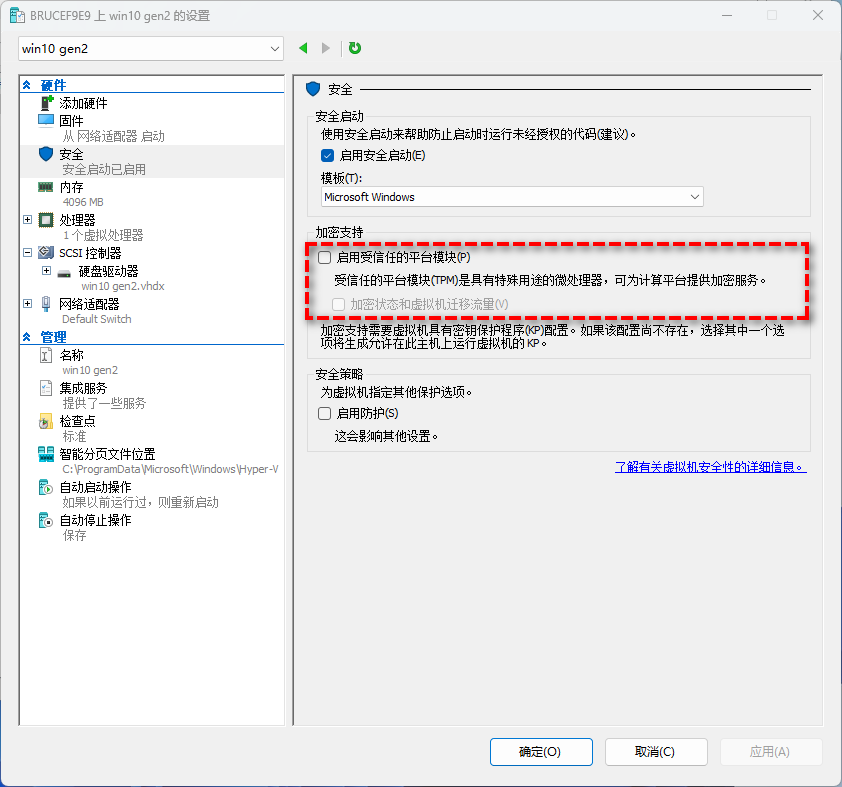
步骤3. 打开目标虚拟机的电源,在设备管理器中找到“安全设备”>“受信任的平台模块”。
步骤4. 打开BitLocker,然后选择备份恢复密钥的方式,单击“下一步”继续。
步骤5. 选择要加密的设备数量,选择想要使用的加密模式,然后分别单击“下一步”。
步骤6. 单击“开始加密”,等待加密完成即可。
如果您使用的是1代Hyper-V虚拟机的话,那么该怎么加密Hyper-V虚拟机呢?请您按照以下流程进行操作:
步骤1. 打开您的Hyper-V管理器,在虚拟机列表中右键单击您想要加密的1代虚拟机,选择“设置”。
步骤2. 在左侧列表中导航到安全选项卡,在右侧点击“添加密钥存储驱动器”按钮。
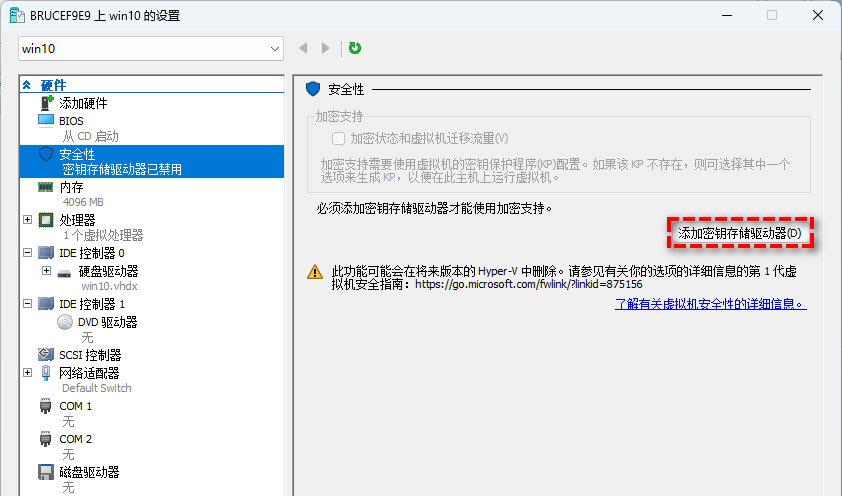
步骤3. 一个新的密钥存储驱动器将添加到IDE控制器0,单击左侧资源清册中的密钥存储驱动,然后选择控制器和控制器上的位置以连接密钥存储驱动器。
步骤4. 之后您仅需和上面的方式一样,打开虚拟机电源,打开BitLocker,然后选择如何备份恢复密钥、选择要加密的设备数量以及要使用的加密模式,再点击“开始加密”即可。
加密Hyper-V是保护虚拟机数据不泄露的有效方法。除了泄漏,数据丢失也是一个需要注意的重要问题。为了保护您的虚拟机数据免受意外丢失风险,简单有效的方法就是备份Hyper-V虚拟机。
在这里,我向您介绍一款专业的Hyper-V备份软件——傲梅企业备份旗舰版。它为您提供了以下好处。
如果您感兴趣的话可以点击下方按钮进入下载中心下载安装傲梅企业备份旗舰版,然后跟着我们的演示教程一起看看怎么轻松备份Hyper-V虚拟机吧!
步骤1. 绑定设备:打开傲梅企业备份旗舰版,登录您的账号,在主界面中将您的Hyper-V虚拟机添加为源设备。
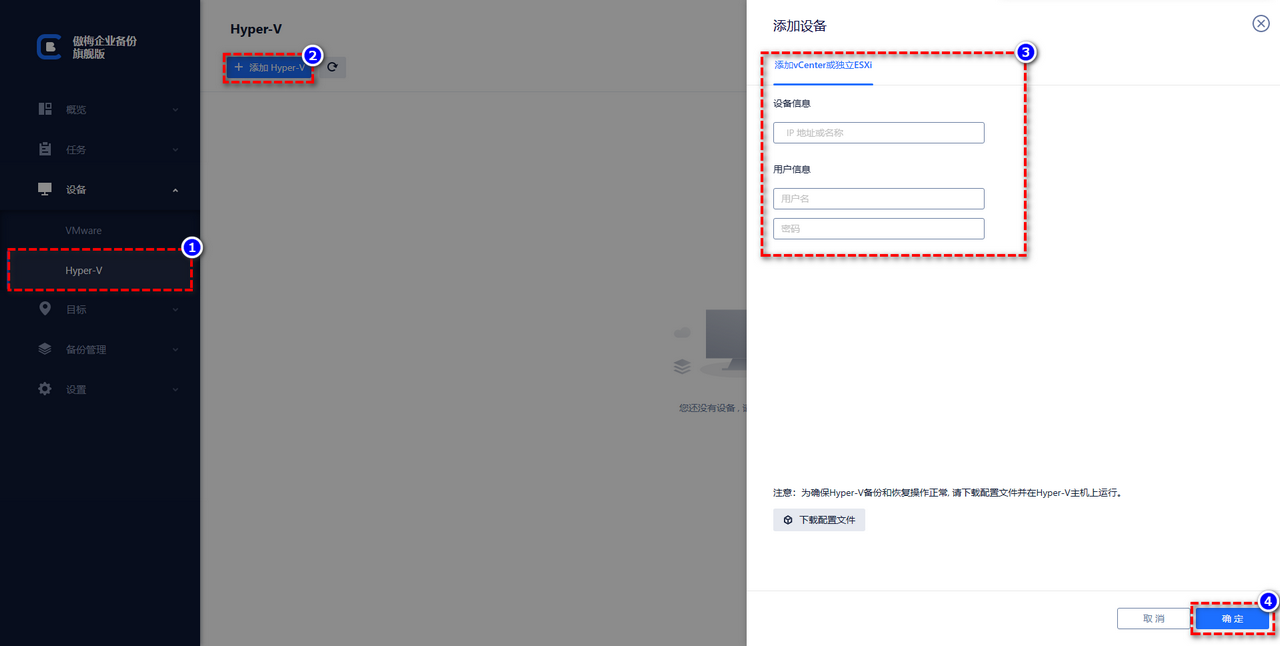
步骤2. 创建备份任务:点击“备份任务”>“新建任务”。

步骤3. 根据您的需求设置备份类型、任务名、设备、备份目标、备份计划、版本清理等。
🔎 备份类型:选择您想要备份的虚拟机类型。

🔎 设备:添加您想要备份的虚拟机,然后点击“确定”。
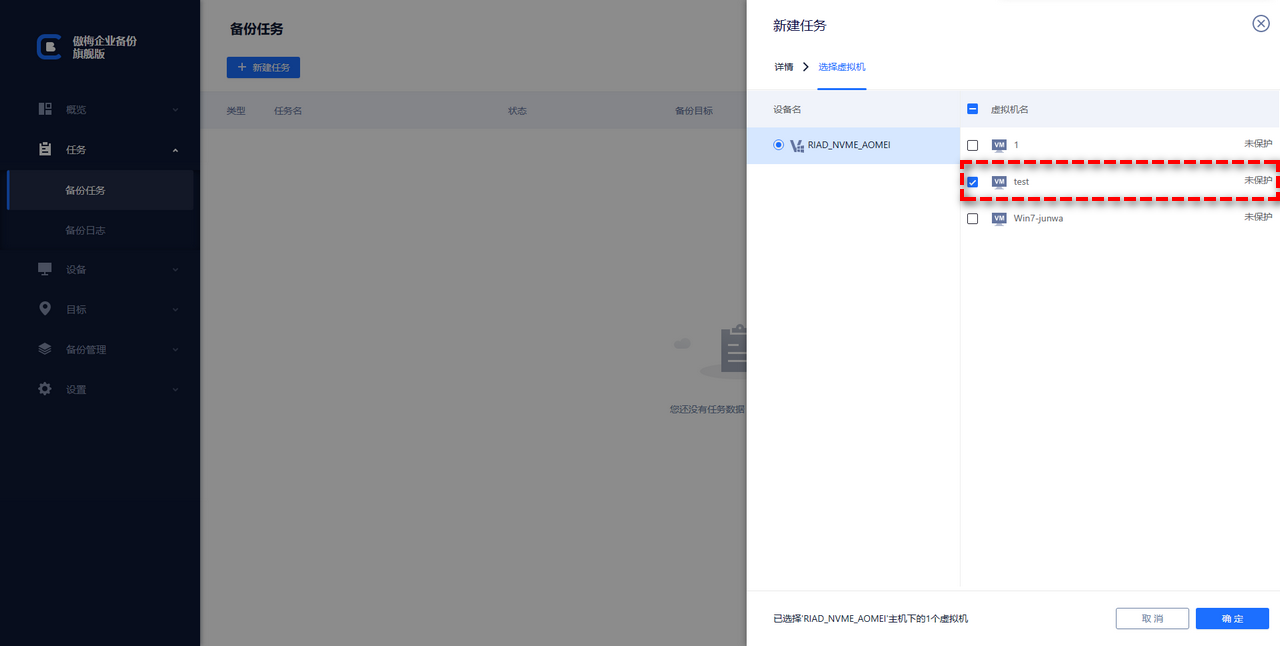
🔎 备份目标:选择“添加网络路径”以将备份存储在网络位置,从而节省本地磁盘空间,然后点击“确定”。
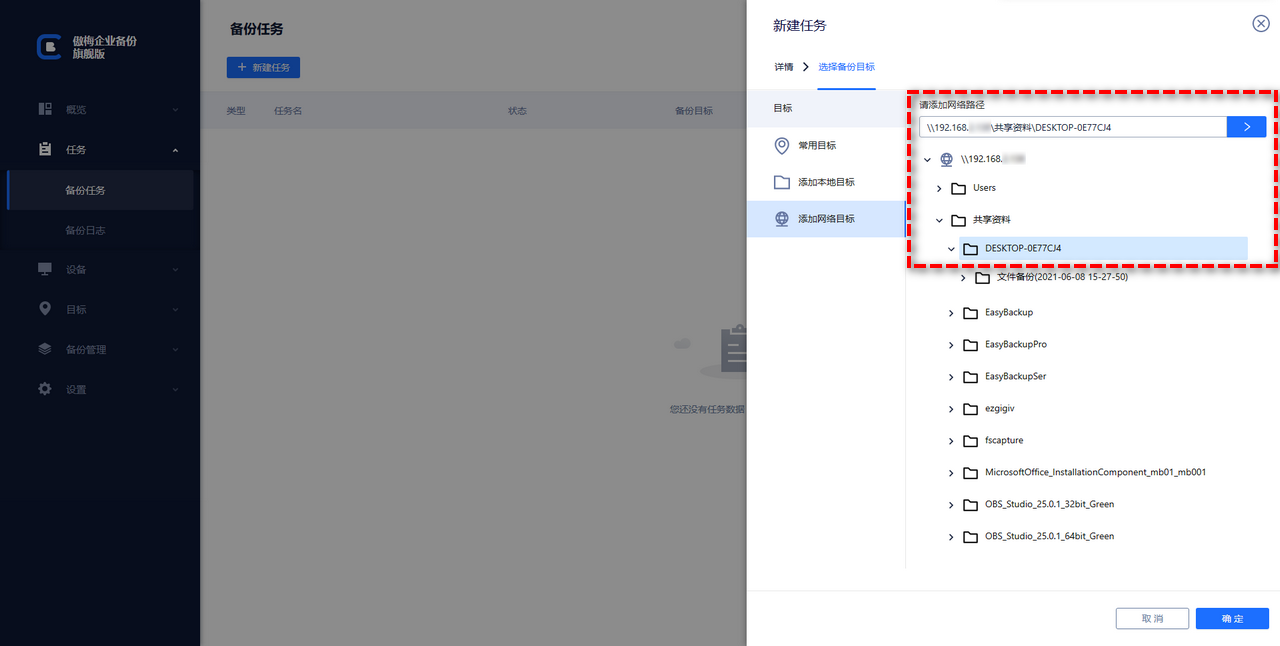
🔎 备份计划:选择您想要的备份方式和自动备份间隔,设置完毕后点击“确定”。

🔎 版本清理:配置您的保留策略以自动删除旧备份文件,节省存储磁盘空间,设置完毕后点击“确定”。

步骤4. 点击右下角的“开始备份”按钮,然后选择“添加定时任务并立即备份”或“仅添加定时任务”。
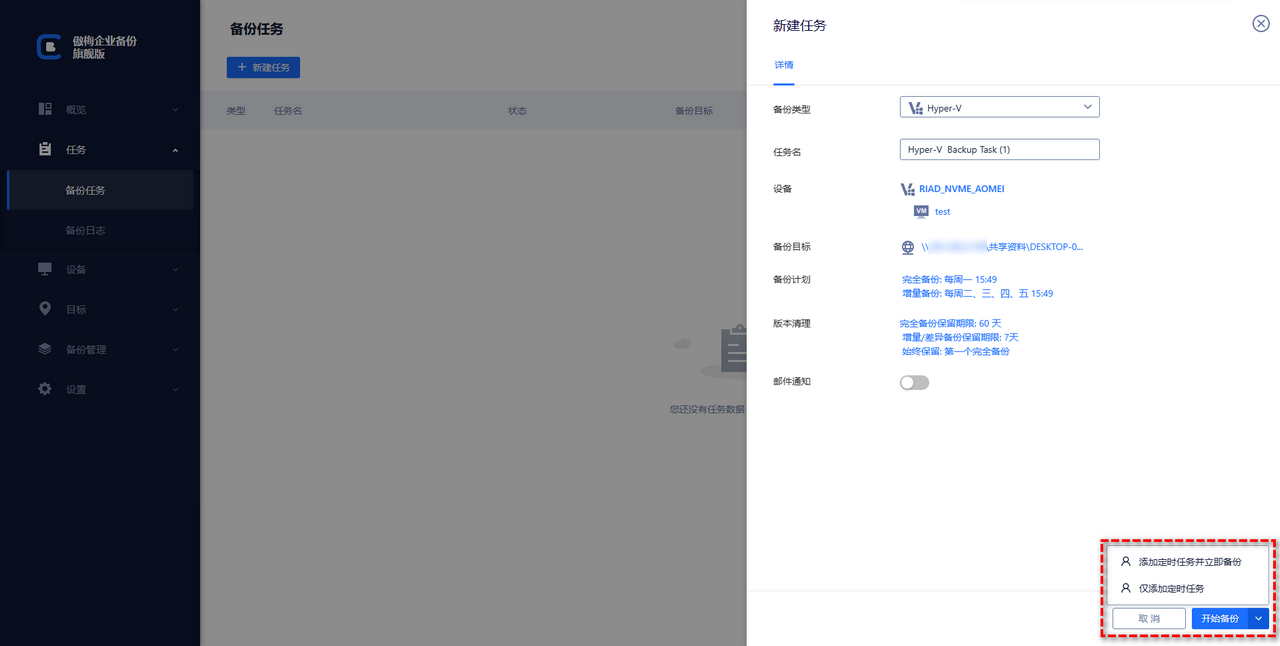
在此之后,如果您遇到了一些意外状况,则可以通过备份来快速恢复虚拟机,或者您也可以选择将备份还原到新位置,从而快速创建相同的虚拟机,非常方便实用。

加密Hyper-V虚拟机是保护虚拟机数据不泄露的一个有效方法。在本文中,我们针对1代或2代Hyper-V虚拟机,分别介绍了2个不同的虚拟机加密方法,大家可以参照教程亲自试一试。
如果您想更进一步地防止Hyper-V虚拟机数据意外丢失,可以借助傲梅企业备份旗舰版来备份Hyper-V虚拟机。有了备份之后,就算虚拟机意外损坏也不用怕,您可以从备份中轻松还原虚拟机。